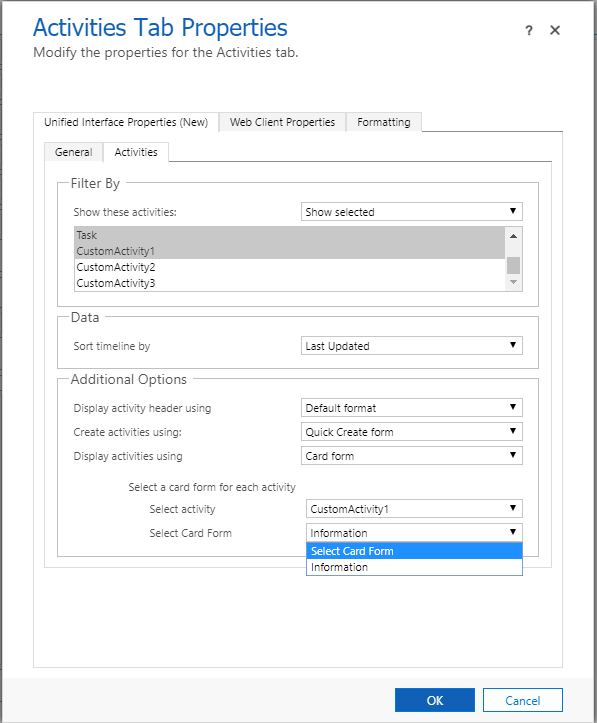العَرَض
لا يعرض المخطط الزمني في UCI عرض الخطأ التالي: "تعذر تحميل السجلات بسبب خطأ غير متوقع". يبدو هذا كما يلي:
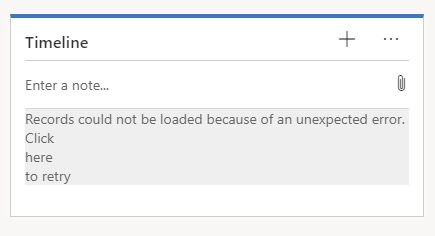
إذا فتحت أدوات المطور وقمت بتحديث الصفحة، فسترى في علامة التبويب Networking طلبا "دفعة" يحتوي على استدعاء GET إلى /api/data/v9.0/activitypointers/Microsoft.Dynamics.CRM.RetrieveTimelineWallRecordshas الذي فشل مع 400 - طلب غير صحيح (سيكون الطلب الفاشل باللون الأحمر) وهذه الرسالة:
{"error":{"code":"0x8004430d","message":"تجاوز عدد كيانات الارتباط في الاستعلام الحد الأقصى.","innererror":{"message":"تجاوز عدد كيانات الارتباط في الاستعلام الحد الأقصى."
السبب
هذا قيد على التحكم في المخطط الزمني الذي يعالجه فريقنا الآن. يوجد إعداد QueryLinkEntityLimit ويؤدي تجاوز هذا الحد إلى الخطأ. تأتي كيانات الارتباط من الأنشطة الجاهزة بالإضافة إلى الأنشطة المخصصة.
يمكن للعملاء إضافة كيانات ارتباط إضافية إلى هذا الاستدعاء عن طريق إجراء التخصيص التالي إلى المخطط الزمني: باستخدام نماذج البطاقة للأنشطة المخصصة.
التخفيف
التخفيف من المخاطر 1
يمكنك الاتصال بدعم العملاء وتقديم تفاصيل حول هذا الخطأ ومطالبتهم بزيادة إعداد QueryLinkEntityLimit لمؤسستك.
ملاحظة: سيؤثر هذا الإعداد على جميع المكالمات في المؤسسة التي تحتوي على كيانات ارتباط وقد يقلل من أداء المكالمات التي تحتوي على عدد كبير جدا من كيانات الارتباط. ومع ذلك، يجب ألا يكون الأداء كبيرا إذا كنا نزيد الحد بمقدار رقم واحد.
التخفيف 2
إذا قام العميل بإنشاء أنشطة مخصصة ويستخدم نماذج بطاقات لهم، فيمكنه تعطيل نماذج البطاقة لتقليل عدد كيانات الارتباط في طلب الدفعة. يمكن تحقيق ذلك من خلال القيام بالخطوات التالية:
-
انتقل إلى إعدادات المخطط الزمني ل UCI (في محرر نموذج الكيان الذي به مشكلات، انقر نقرا مزدوجا فوق قسم المخطط الزمني ويجب فتح الإعدادات).
-
في علامة التبويب الأنشطة، قسم خيارات إضافية، ابحث عن جميع الأنشطة المخصصة التي تحتوي على نموذج بطاقة.
-
تغيير التحديد إلى "تحديد نموذج البطاقة" - سيؤدي ذلك إلى تعطيل نموذج البطاقة.
من الممكن أيضا عدم تضمين نشاط مخصص على الإطلاق في المخطط الزمني إذا لم يكن مفيدا:
-
انتقل إلى إعدادات المخطط الزمني ل UCI.
-
في علامة التبويب الأنشطة، قسم تصفية حسب، بدلا من 'إظهار الكل' حدد 'إظهار محدد'.
-
قم بإلغاء تحديد الأنشطة المخصصة التي ستتم إزالتها من المخطط الزمني.